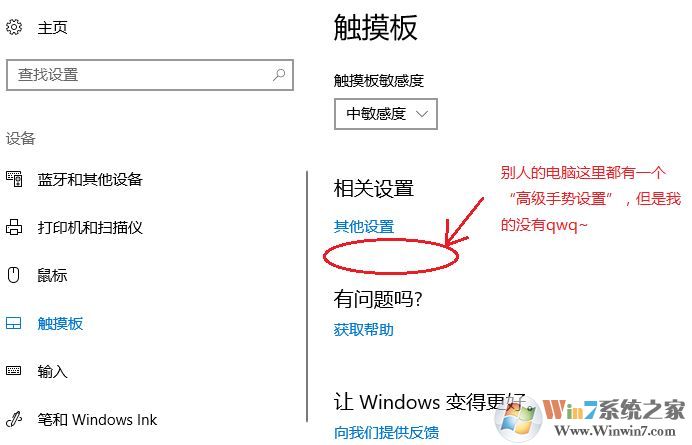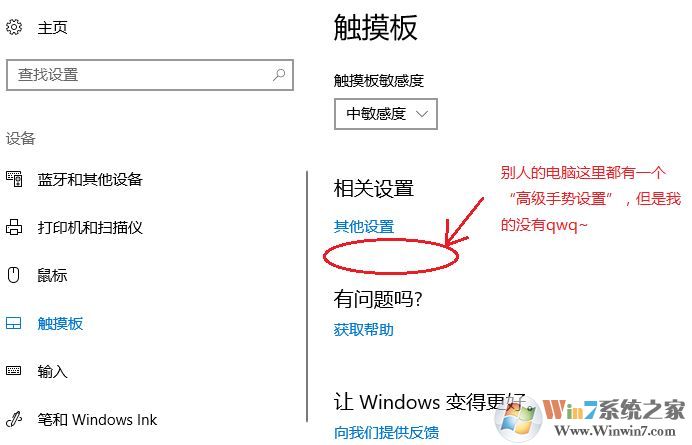win10高级手势设置在哪里?在win10 1803操作系统中新增了“高级手势设置”的功能,我们可以通过该设置在笔记本的触摸板上进行相应的操作来对屏幕进行操作,譬如我们可以设置 四指手势向左/右轻扫 以实现切换虚拟桌面。正常来说我们可以通过:windows+i打开设置 -- 设备 -- 触摸板 ,然后在右侧【相关设置】找到“高级手势设置”。最近有用户反应在使用的dell笔记本电脑中却没有高级手势设置的选项,是怎么回事呢?
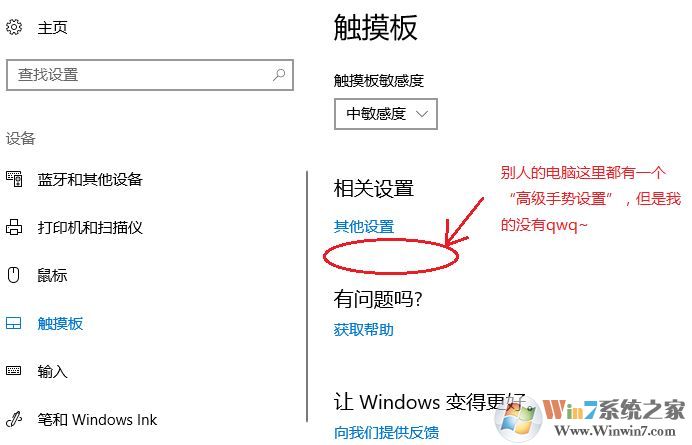
出现这样的问题首先要确保当前系统是最新版本1803,可以通过“Win+R”打开运行,键入:winver 点击确定来进行查看。确保版本正确之后接下来便是安装对应的驱动程序,据小编所知,dell的笔记本需要安装官方提供的“精确式触摸板”才能正常使用高级手势设置,其他品牌的笔记本电脑当然也要安装官方提供的触摸板驱动才行哦!
以上便是winwin7给大家介绍的关于win10系统没有高级手势设置的解决方法。